时光机穿梭
模拟环境
修改文件readme.txt,从而有多个版本,回退到某个指定的版本。
具体实操
现在,我们回顾一下readme.txt文件一共有几个版本被提交到Git仓库里了:
版本1:write a readme file
Git is a version control system.Git is free software.
版本2:add distributed
Git is a version control system.Git is a distributed version control system.Git is free software.
版本3:append GPL
Git is a version control system.Git is a distributed version control system.Git is free software.Git is free software distributed under the GPL.
查看历史记录
git log
如下是三次提交的记录,记录中显示提交的ID,时间,提交者以及提交的备注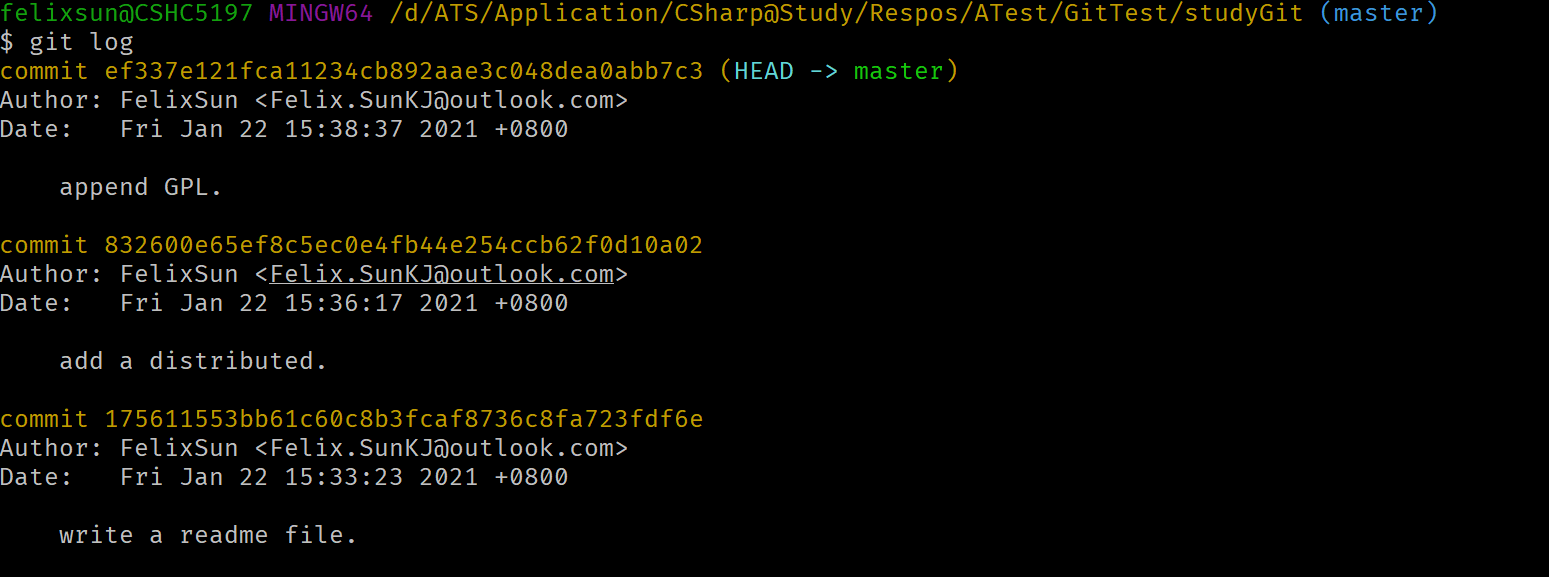
如果嫌输出信息太多,看得眼花缭乱的,可以试试加上--pretty=oneline参数:
git log --pretty=oneline
 :::tips
友情提示:
:::tips
友情提示:
你看到的一大串类似ef337e121fca11234cb892aae3c048dea0abb7c3等的是commit id(版本号),和SVN不一样,Git的commit id不是1,2,3……递增的数字,而是一个SHA1计算出来的一个非常大的数字,用十六进制表示,而且你看到的commit id和我的肯定不一样,以你自己的为准。为什么commit id需要用这么一大串数字表示呢?因为Git是分布式的版本控制系统,后面我们还要研究多人在同一个版本库里工作,如果大家都用1,2,3……作为版本号,那肯定就冲突了。
每提交一个新版本,实际上Git就会把它们自动串成一条时间线。
如果使用可视化工具查看Git历史,就可以更清楚地看到提交历史的时间线。
:::
版本回退正式开始
通过查看log历史记录,我们可以得知,最新的版本是“append GPL.”版本,再上一个版本是“add a distributed”,再往上就是“write a readme file”的原始版本。
好了,现在我们启动时光穿梭机,准备把readme.txt回退到上一个版本,也就是add a distributed的那个版本,怎么做呢?
首先,Git必须知道当前版本是哪个版本。在Git中,用HEAD表示当前版本,也就是最新的提交1094adb...(注意我的提交ID和你的肯定不一样),上一个版本就是HEAD^,上上一个版本就是HEAD^^,当然往上100个版本写100个^比较容易数不过来,所以写成HEAD~100。
现在,我们要把当前版本append GPL回退到上一个版本add distributed,就可以使用git reset命令:
git reset --hard HEAD^

--hard参数有啥意义?这个后面再讲,现在你先放心使用。
看看readme.txt的内容是不是版本append GPL:很显然,此时的文件readme.txt还没有添加 “Git is free software distributed under the GPL.”
果然被还原了。
还可以继续回退到上一个版本wrote a readme file,不过且慢,让我们用git log再看看现在版本库的状态:
最新的那个版本append GPL已经看不到了!好比你从21世纪坐时光穿梭机来到了19世纪,想再回去已经回不去了,肿么办?
办法其实还是有的,只要上面的命令行窗口还没有被关掉,你就可以顺着往上找啊找啊,找到那个append GPL的commit id是1094adb...,于是就可以指定回到未来的某个版本:
git reset --hard ef337

版本号没必要写全,前几位就可以了,Git会自动去找。当然也不能只写前一两位,因为Git可能会找到多个版本号,就无法确定是哪一个了。
再小心翼翼地看看readme.txt的内容:
果然,我胡汉三又回来了。
Git的版本回退速度非常快,因为Git在内部有个指向当前版本的HEAD指针,当你回退版本的时候,Git仅仅是把HEAD从指向append GPL:
┌────┐│HEAD│└────┘│└──> ○ append GPL│○ add distributed│○ wrote a readme file
改为指向add distributed:
┌────┐│HEAD│└────┘││ ○ append GPL│ │└──> ○ add distributed│○ wrote a readme file
然后顺便把工作区的文件更新了。所以你让HEAD指向哪个版本号,你就把当前版本定位在哪。
现在,你回退到了某个版本,关掉了电脑,第二天早上就后悔了,想恢复到新版本怎么办?找不到新版本的commit id怎么办?
在Git中,总是有后悔药可以吃的。当你用$ git reset --hard HEAD^回退到add distributed版本时,再想恢复到append GPL,就必须找到append GPL的commit id。Git提供了一个命令git reflog用来记录你的每一次命令:
git reflog

终于舒了口气,从输出可知,append GPL的commit id是1094adb,现在,你又可以乘坐时光机回到未来了。
小结
现在总结一下:
HEAD指向的版本就是当前版本,因此,Git允许我们在版本的历史之间穿梭,使用命令git reset --hard commit_id。- 穿梭前,用
git log可以查看提交历史,以便确定要回退到哪个版本。 - 要重返未来,用
git reflog查看命令历史,以便确定要回到未来的哪个版本。
工作区与暂存区
工作区(Working Directory)
就是你在电脑里能看到的目录,比如我的studyGit文件夹就是一个工作区:
版本库(Repository)
工作区有一个隐藏目录.git,这个不算工作区,而是Git的版本库。
Git的版本库里存了很多东西,其中最重要的就是称为stage(或者叫index)的暂存区,还有Git为我们自动创建的第一个分支**master**,以及指向**master**的一个指针叫**HEAD**。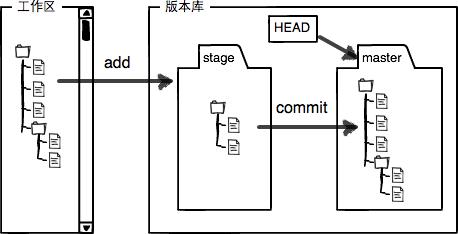
分支和HEAD的概念我们以后再讲。
前面讲了我们把文件往Git版本库里添加的时候,是分两步执行的:
第一步是用git add把文件添加进去,实际上就是把文件修改添加到暂存区;
第二步是用git commit提交更改,实际上就是把暂存区的所有内容提交到当前分支。
因为我们创建Git版本库时,Git自动为我们创建了唯一一个master分支,所以,现在,git commit就是往master分支上提交更改。
你可以简单理解为,需要提交的文件修改通通放到暂存区,然后,一次性提交暂存区的所有修改。
俗话说,实践出真知。现在,我们再练习一遍,先对readme.txt做个修改,比如加上一行内容:
Git is a distributed version control system.Git is free software distributed under the GPL.Git has a mutable index called stage.

然后,在工作区新增一个LICENSE文本文件(内容随便写)。
先用git status查看一下状态: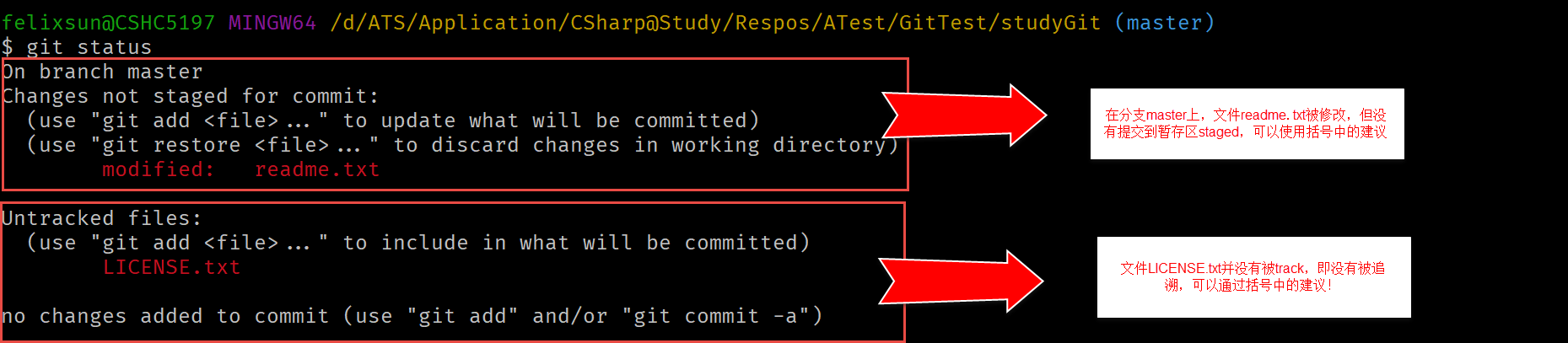
Git非常清楚地告诉我们,readme.txt被修改了,而LICENSE还从来没有被添加过,所以它的状态是Untracked。
现在,使用两次命令git add,把readme.txt和LICENSE都添加后,用git status再查看一下:
git add readme.txtgit add LICENSE.txt

现在,暂存区的状态就变成这样了: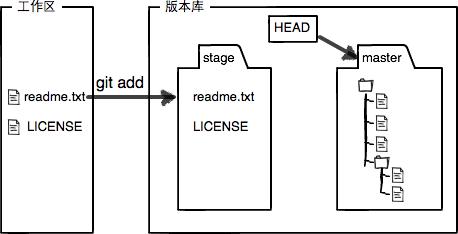
所以,git add命令实际上就是把要提交的所有修改放到暂存区(Stage),然后,执行git commit就可以一次性把暂存区的所有修改提交到分支。
一旦提交后,如果你又没有对工作区做任何修改,那么工作区就是“干净”的:
现在版本库变成了这样,暂存区就没有任何内容了: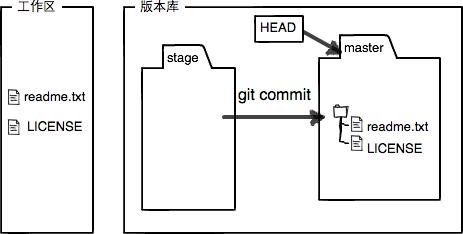
小结
暂存区是Git非常重要的概念,弄明白了暂存区,就弄明白了Git的很多操作到底干了什么。
没弄明白暂存区是怎么回事的童鞋,请向上滚动页面,再看一次。
管理修改
为什么Git比其他版本控制系统设计得优秀,因为Git跟踪并管理的是修改,而非文件。
为什么说Git管理的是修改,而不是文件呢?我们还是做实验。第一步,对readme.txt做一个修改,比如加一行内容:
首先查看readme.txt文件
然后,添加一行“Git tracks changes”,并将readme.txt 添加到暂存区,即**Git add readme.txt**:
然后查看状态,即文件readme.txt被修改
然后,再修改readme.txt,即添加一行“Git tracks changes of files.”:
此时,我们直接提交,即此时没有将文件添加到暂存区,**Git add readme.txt**
Git commit -m 'Git tracks changes.'

提交后,再看看状态:
git status

咦,怎么第二次的修改没有被提交?
别激动,我们回顾一下操作过程:
第一次修改 -> **git add** -> 第二次修改 -> **git commit**
你看,我们前面讲了,Git管理的是修改,当你用git add命令后,在工作区的第一次修改被放入暂存区,准备提交,但是,在工作区的第二次修改并没有放入暂存区,所以,git commit只负责把暂存区的修改提交了,也就是第一次的修改被提交了,第二次的修改不会被提交。
提交后,用git diff HEAD -- readme.txt命令可以查看工作区和版本库里面最新版本的区别:
Git diff HEAD -- readme.txt

可见,第二次修改确实没有被提交。
那怎么提交第二次修改呢?
你可以继续git add再git commit,也可以别着急提交第一次修改,先git add第二次修改,再git commit,就相当于把两次修改合并后一块提交了:
第一次修改 -> git add -> 第二次修改 -> git add -> git commit
小结
如果不用git add到暂存区,那就不会加入到commit中。
撤销修改
模拟场景一:
自然,你是不会犯错的。不过现在是凌晨两点,你正在赶一份工作报告,你在readme.txt中添加了一行: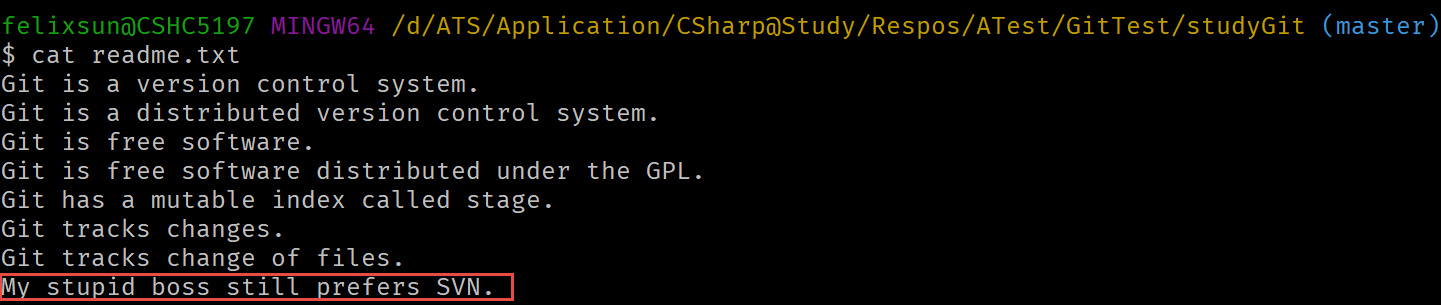
即我添加了一行错误的言论,在你准备提交前,一杯咖啡起了作用,你猛然发现了stupid boss可能会让你丢掉这个月的奖金!
既然错误发现得很及时,就可以很容易地纠正它。你可以删掉最后一行,手动把文件恢复到上一个版本的状态。如果用git status查看一下:
你可以发现,Git会告诉你,git restore -- file可以丢弃工作区的修改:
git restore -- readme.txt
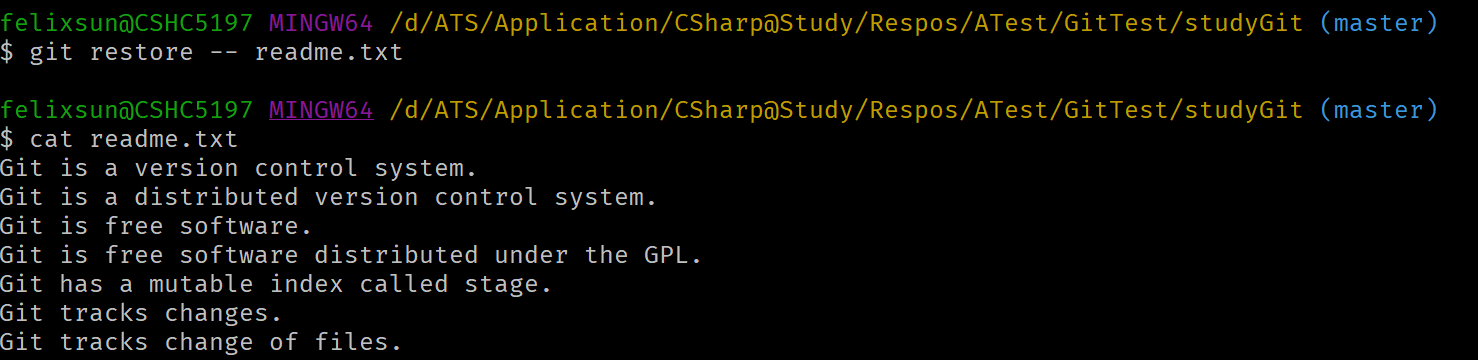
命令git checkout -- readme.txt意思就是,把readme.txt文件在工作区的修改全部撤销,这里有两种情况:
一种是readme.txt自修改后还没有被放到暂存区,现在,撤销修改就回到和版本库一模一样的状态;
一种是readme.txt已经添加到暂存区后,又作了修改,现在,撤销修改就回到添加到暂存区后的状态。
总之,就是让这个文件回到最近一次git commit或git add时的状态。
:::tips
特别说明:Git checkout —file 与 Git restore — file 都能够实现将修改的文件丢弃到工作区
:::
git checkout -- file命令中的--很重要,没有--,就变成了“切换到另一个分支”的命令,我们在后面的分支管理中会再次遇到git checkout命令。
模拟场景二:
现在假定是凌晨3点,你不但写了一些胡话,还**git add**到暂存区了: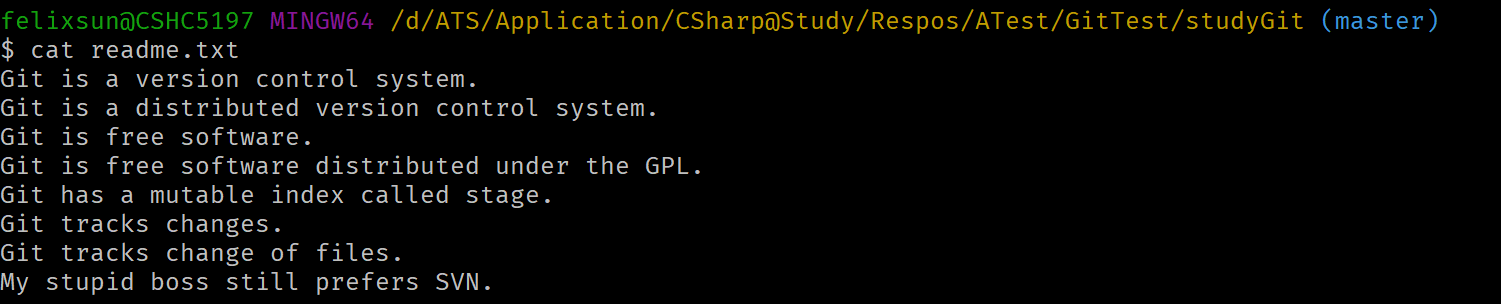
庆幸的是,在commit之前,你发现了这个问题。用git status查看一下,修改只是添加到了暂存区,还没有提交:
Git同样告诉我们,用命令git reset HEAD <file>可以把暂存区的修改撤销掉(unstage),重新放回工作区:

现在,假设你不但改错了东西,还从暂存区提交到了版本库,怎么办呢?还记得版本回退一节吗?可以回退到上一个版本。不过,这是有条件的,就是你还没有把自己的本地版本库推送到远程。还记得Git是分布式版本控制系统吗?我们后面会讲到远程版本库,一旦你把stupid boss提交推送到远程版本库,你就真的惨了……
小结
场景1:当你改乱了工作区某个文件的内容,想直接丢弃工作区的修改时,用命令git checkout -- file。
场景2:当你不但改乱了工作区某个文件的内容,还添加到了暂存区时,想丢弃修改,分两步,第一步用命令git reset HEAD <file>,就回到了场景1,第二步按场景1操作。
场景3:已经提交了不合适的修改到版本库时,想要撤销本次提交,参考版本回退一节,不过前提是没有推送到远程库。
删除文件
在Git中,删除也是一个修改操作,我们实战一下,先添加一个新文件test.txt到Git并且提交:
touch test.txtgit add test.txtgit commit -m 'add test.txt'
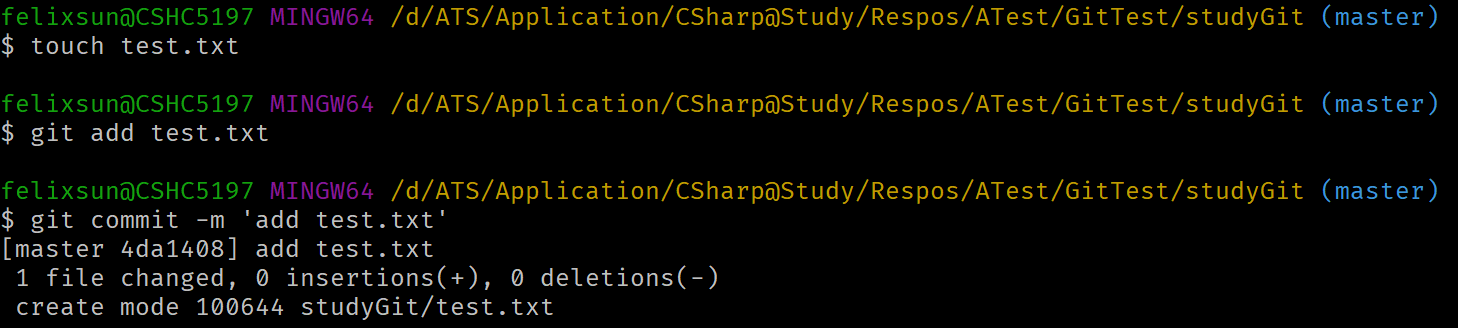
一般情况下,你通常直接在文件管理器中把没用的文件删了,或者用rm命令删了:
现在你有两个选择,一是确实要从版本库中删除该文件,那就用命令git rm删掉,并且git commit: :::tips
小提示:先手动删除文件,然后使用git rm
:::tips
小提示:先手动删除文件,然后使用git rm
$ git checkout -- test.txt
git checkout其实是用版本库里的版本替换工作区的版本,无论工作区是修改还是删除,都可以“一键还原”。
:::info
注意:从来没有被添加到版本库就被删除的文件,是无法恢复的!
:::
小结
命令git rm用于删除一个文件。如果一个文件已经被提交到版本库,那么你永远不用担心误删,但是要小心,你只能恢复文件到最新版本,你会丢失最近一次提交后你修改的内容。
- 本文作者:GeekPower - Felix Sun
- 版权声明: 本博客所有文章除特别声明外,均采用 MIT 许可协议。转载请注明出处!

